1、首先我们打开Excel软件,找到之前已经填充好的数据。

2、然后我们在右边插入新的一栏,命名为身份证号,然后输入一些身份证号即可。

3、接着我们在身份份证号后面一栏,再插入一个性别即可。
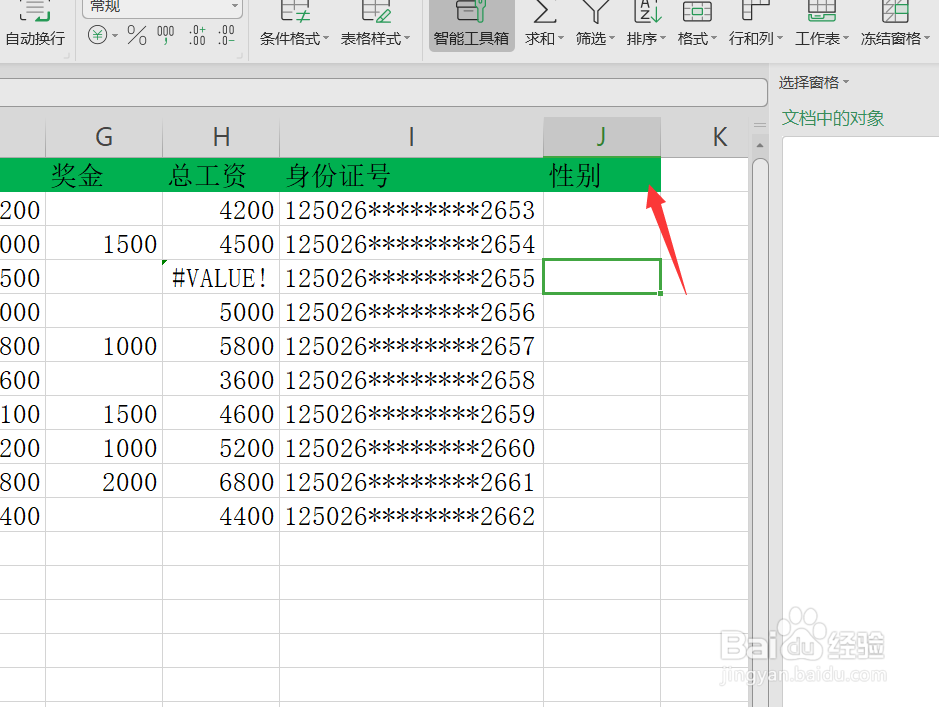
4、接着我们在性别那一栏输入等于号,然后点击上方的公式,选择插入函数,进入函数页面。
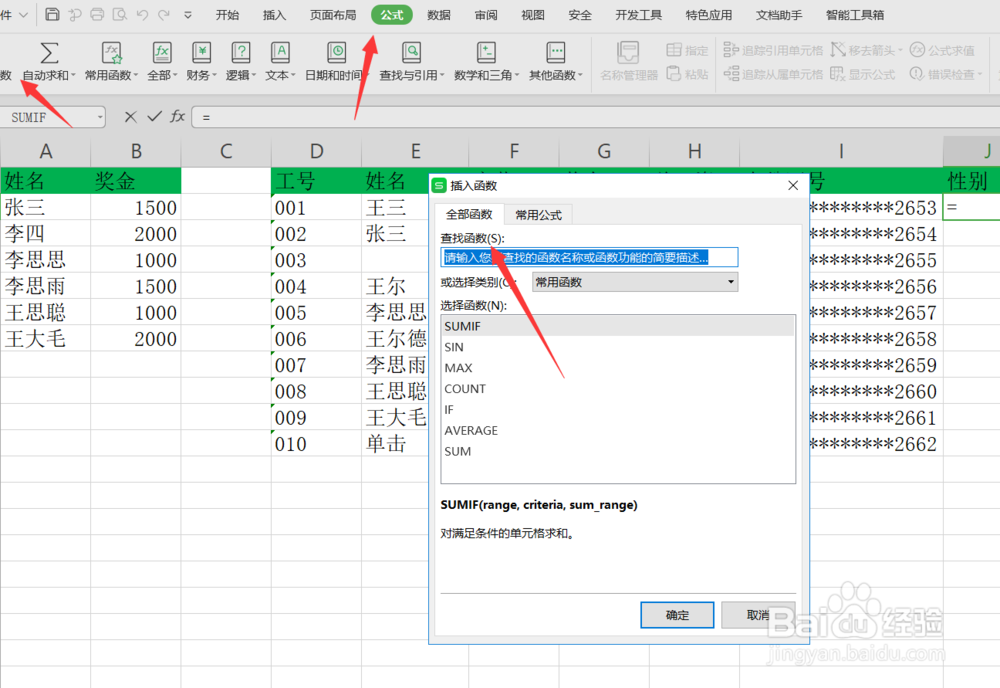
5、接着我们选择常用公式,选择常用公式为提取身份证性别。

6、然后我们设置身份证号码的单元区域为i1~i22,然后点击确定即可。

7、点击确定之后,我们可以看到函数已经根据身份证号自动填充出来了该人的性别。
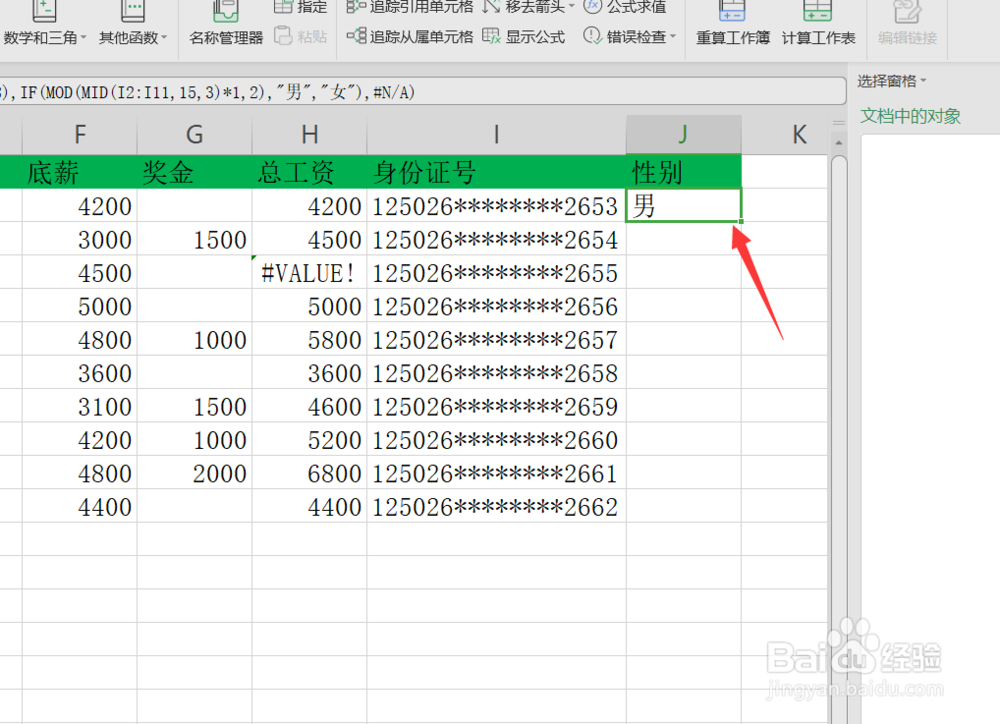
8、最后我们移动至单元格的右下角,出现黑十字架,向下拉动,就可以看到所有的都根据身份证号进行填充性别了。

9、好了,今天的Excel如何根据身份证号提取个人性别教程,就为大家介绍到这里,希望对大家有所帮助。
